Uma situação que você pode encontrar ao usar o Apple Music e hesita em continuar usando a Biblioteca de Música do iCloud:
Há uma grande quantidade de músicas que você pode armazenar na Biblioteca de Música do iCloud, chegando a 100,000 faixas de áudio no Mac. No entanto, não importa como você atualize o armazenamento do iPhone ou o armazenamento do iPad, seu iPhone ou iPad não pode conter tantas faixas de música, pois não há outros dados inúteis que você possa excluir. E assim, você pretende desabilitar a Biblioteca de Música do iCloud no seu iPhone ou outros dispositivos Apple.
Aqui, você veio ao lugar certo, onde darei algumas dicas úteis sobre como usar o Apple Music sem a Biblioteca de Música do iCloud.
Este ensaio lhe dirá como cancelar a Biblioteca de Música do iCloud no iPhone e no Mac e também sobre quais alterações você encontrará ao cancelar sua Biblioteca de Música do iCloud. Venha aprender agora mesmo!
Dicas 1: Como usar o Apple Music sem o iCloud Music Library
À luz de seus dispositivos, existem duas maneiras de cancelar sua biblioteca de música do iCloud. Um está no iPhone, iPad e o outro está no Mac.
A. Em dispositivos iOS (o exemplo é obtido para o iPhone 7)
Etapa 1. Ligue as configurações do seu iPhone
Depois de ligar o iPhone Configurações, rolando para baixo para Música e toque nele.
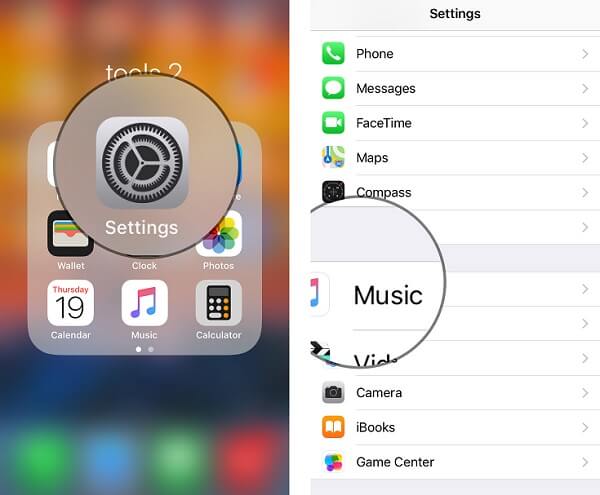
Etapa 2. Desloque-se para baixo e toque em Biblioteca de Música do iCloud
Depois de se mudar para a página de música, você pode avistar Biblioteca de música iCloude toque na parte inferior para desativá-lo.
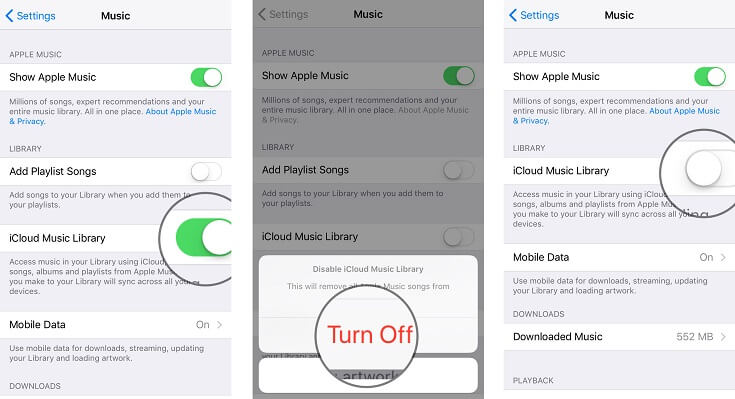
Agora você pode desativar a Biblioteca de Música do iCloud no seu telefone, no entanto, se você for usuário do Mac, poderá passar para a próxima seção.
B. no Mac
Se você é o usuário do Macbook, é simples cancelar a Biblioteca de Música do iCloud. É apenas ONE passo você pode desligá-lo.
Passo para ligar o seu iTunes e passar para Preferencias Menu
No menu de preferências, você pode desmarcar Biblioteca de música iCloud opção para desativar a Biblioteca de Música do iCloud.
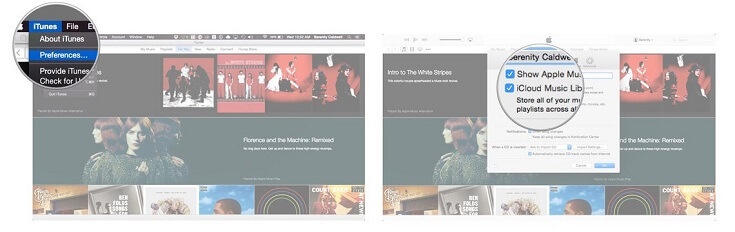
Agora, você pode cancelar a Biblioteca de Música do iCloud de duas maneiras e pode estar se perguntando o que aconteceu quando cancelou a Biblioteca de Música do iCloud. Portanto, vamos seguir em frente para aprender a próxima dica.
Dicas 2: O que aconteceu quando desativado Minha biblioteca de música do iCloud
O iCloud Music Library e o Apple Music são complementares. Quando você cancela sua biblioteca de música do iCloud, certamente há algo que aconteceu ao usar o Apple Music mais tarde. Vou dizer-lhe pontos por pontos a seguir.
Aponte 1. As músicas da biblioteca do seu Mac não podem gritar para o seu iPhone, iPad e outros dispositivos da Apple.
Aponte 2. Você não terá mais acesso offline para baixar músicas e listas de reprodução do Apple Music para iPhone, iPad e outros dispositivos Apple quando tiver cancelado a Biblioteca de Música do iCloud.
Aponte 3.A única maneira de sincronizar sua música entre seu iPhone e a biblioteca do iTunes é usando seu wifi ou USB.
Você pode estar curioso sobre como ainda pode ouvir a música offline no meu iPhone da Apple Music sem ativar sua biblioteca de música do iCloud. E você, o sábio, deve descobrir que o Apple Music está protegido pelo Digital Right Management. Você não pode entregar os arquivos AAC protegidos do iTunes com nada além de quebrar o DRM de todas as suas músicas da Apple. Aqui você precisa de uma ferramenta para remover o DRM das músicas do iTunes. Isso é TuneFab Apple Music Converter.
TuneFab Apple Music Converter é um software que visa matar o Digital Right Management das músicas do iTunes, bem como da Apple Music. Ele pode ajudá-lo a quebrar o Digital Right Management convertendo-o no popular formato MP3 em alta qualidade em velocidade mais rápida com lotes. Você pode seguir a sugestão abaixo após baixar o programa em seu computador.
Orientação: Como converter com sucesso AAC protegido para MP3
No entanto, depois de seguir as orientações e conseguir converter as músicas do iTunes, você pode ter outra dúvida sobre como transferir essas músicas para o meu iPhone. Não se preocupe com isso, você pode ler o ensaio abaixo e resolver seu problema.












